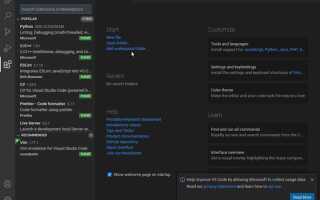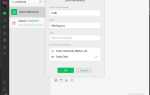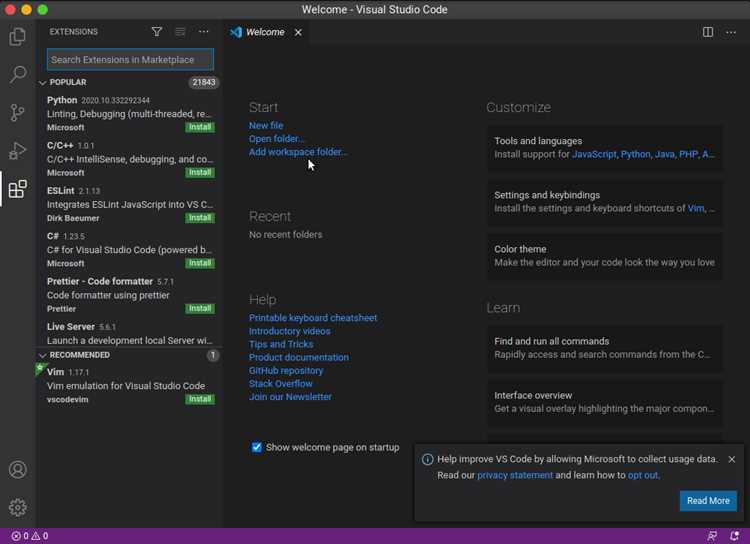
Удаление Visual Studio Code на Linux может быть выполнено несколькими способами в зависимости от метода установки и используемого дистрибутива. В этом руководстве мы подробно рассмотрим процесс удаления с помощью стандартных пакетов, а также через менеджеры пакетов, такие как apt, dnf и snap.
Для начала стоит понять, каким методом вы установили редактор. Если вы использовали deb или rpm пакеты, для удаления подойдут стандартные инструменты вашего дистрибутива. В случае с snap пакетом процесс немного отличается, так как это универсальный формат пакетов для большинства Linux-систем. Рассмотрим каждый вариант по очереди.
Если Visual Studio Code был установлен через apt в Ubuntu или Debian, достаточно использовать команду sudo apt-get remove code, чтобы удалить сам редактор. Для полного удаления, включая все зависимые пакеты, используйте команду sudo apt-get purge code.
Для пользователей Fedora или CentOS, установивших Visual Studio Code через dnf, команда будет выглядеть следующим образом: sudo dnf remove code. Аналогичная команда применима и для системы, основанной на rpm.
Если же вы установили редактор через Snap, удаление можно выполнить командой sudo snap remove code. Важно помнить, что после удаления могут остаться конфигурационные файлы, которые не удаляются автоматически. Для очистки используйте команду sudo rm -rf ~/.config/Code.
Удаление Visual Studio Code с помощью пакетного менеджера apt

Для удаления Visual Studio Code в Linux, использующем пакетный менеджер apt, выполните следующие шаги:
- Откройте терминал.
- Для удаления программы используйте команду:
sudo apt remove code
Эта команда удаляет саму программу, но оставляет конфигурационные файлы.
- Если хотите полностью удалить Visual Studio Code вместе с конфигурационными файлами, выполните:
sudo apt purge code
- После удаления программы рекомендуется очистить неиспользуемые зависимости:
sudo apt autoremove
- Для удаления всех пакетов, связанных с Visual Studio Code, можно использовать:
sudo apt autoremove --purge
- Чтобы убедиться в успешном удалении, проверьте, что Visual Studio Code больше не установлен:
dpkg -l | grep code
Если программа удалена, результат будет пустым.
Удаление Visual Studio Code через Snap-пакет
Для удаления Visual Studio Code, установленного через Snap, выполните несколько простых шагов. Snap-пакеты облегчают управление приложениями, включая их удаление. Чтобы удалить Visual Studio Code, откройте терминал и выполните следующую команду:
sudo snap remove code
После выполнения команды Snap автоматически удалит Visual Studio Code и все его зависимости, установленные через Snap. Если вы хотите убедиться, что пакет был удалён, используйте команду:
snap list
Эта команда покажет список всех установленных Snap-пакетов. Если Visual Studio Code в списке отсутствует, значит, приложение успешно удалено.
Если после удаления Visual Studio Code остаются какие-либо конфигурационные файлы или данные, их можно удалить вручную, удалив соответствующие папки в домашнем каталоге пользователя. Для этого выполните команду:
rm -rf ~/snap/code
После этого вы полностью удалите Visual Studio Code с вашей системы, включая конфигурации и кеши, связанные с приложением.
Удаление Visual Studio Code, установленного через .deb файл
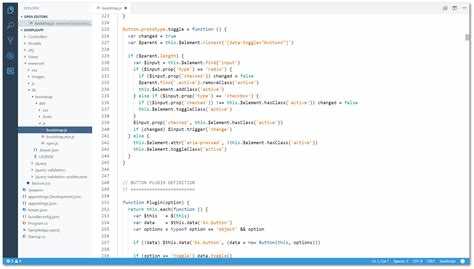
Чтобы удалить Visual Studio Code, установленный через .deb файл, откройте терминал и выполните несколько простых команд. В большинстве случаев для удаления достаточно воспользоваться менеджером пакетов APT, который используется в большинстве дистрибутивов на базе Debian, таких как Ubuntu.
Для начала проверьте, установлен ли Visual Studio Code. Для этого выполните команду:
dpkg -l | grep code
Если программа установлена, вы увидите строку с её подробностями. Далее, чтобы удалить программу, используйте следующую команду:
sudo apt-get remove --purge code
Эта команда удалит программу, включая все её конфигурационные файлы. После этого можно выполнить дополнительную очистку зависимостей, которые больше не используются:
sudo apt-get autoremove
Если вы хотите удалить все оставшиеся файлы Visual Studio Code, включая локальные настройки и кэш, выполните следующую команду:
rm -rf ~/.config/Code
После этого Visual Studio Code будет полностью удален из вашей системы.
Удаление конфигурационных файлов и данных VS Code
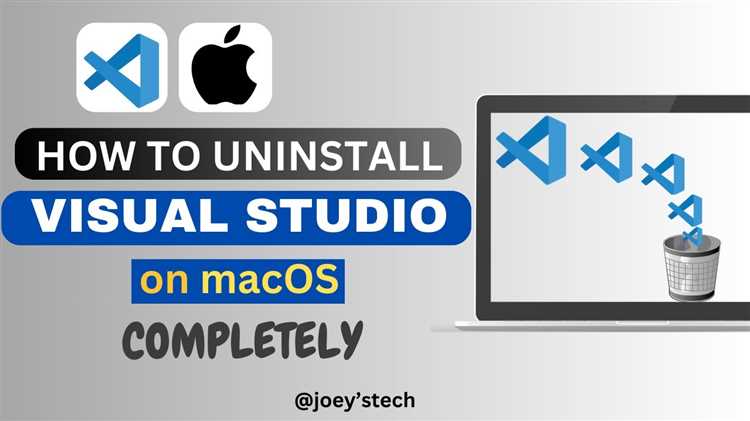
После удаления самой программы, важно избавиться и от всех её конфигурационных файлов и данных, которые могут остаться на вашем компьютере. Эти файлы находятся в нескольких местах, и их нужно удалить вручную.
Конфигурационные файлы Visual Studio Code обычно хранятся в следующих директориях:
- ~/.config/Code – основной каталог настроек и пользовательских данных.
- ~/.vscode – директория с расширениями и настройками для них.
- ~/.local/share/Code – файлы кэшированных данных и временные файлы.
- ~/.local/state/Code – хранилище состояния и данных сессий.
Для полного удаления этих данных выполните следующие шаги:
- Откройте терминал.
- Введите команду rm -rf ~/.config/Code для удаления конфигурационных файлов.
- Удалите расширения с помощью команды rm -rf ~/.vscode.
- Очистите кэшированные данные, используя команду rm -rf ~/.local/share/Code.
- Удалите файлы состояния с помощью rm -rf ~/.local/state/Code.
После выполнения этих команд, все настройки, расширения и кэш VS Code будут полностью удалены, и система не будет хранить следы работы этой программы.
Проверка остаточных файлов после удаления Visual Studio Code
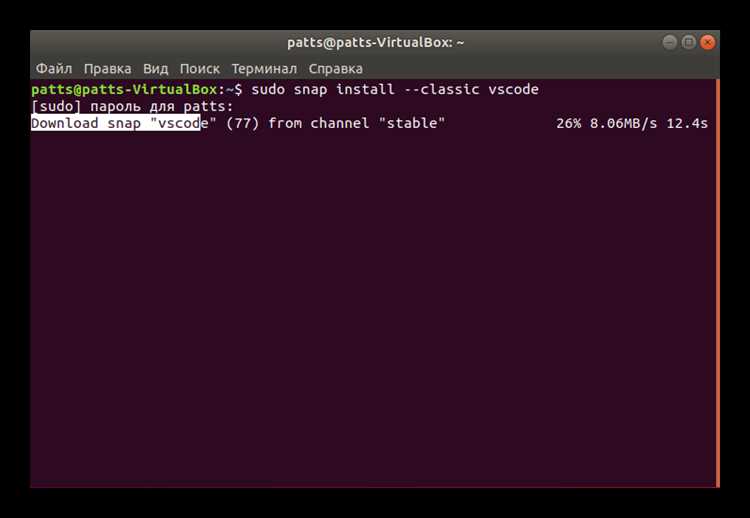
После удаления Visual Studio Code (VS Code) на Linux могут оставаться остаточные файлы и директории, которые занимают место на диске. Чтобы убедиться, что программа полностью удалена, необходимо проверить несколько ключевых мест в системе.
Основные места, где могут остаться файлы:
- Конфигурационные файлы и настройки: После удаления VS Code могут сохраняться персонализированные настройки в домашней директории пользователя.
- Кешированные файлы: Кеши, сессии и временные данные также не удаляются автоматически.
- Расширения: Установленные расширения и их настройки могут оставаться на диске, занимая место.
Чтобы полностью удалить остаточные файлы, выполните следующие шаги:
- Удалите директорию с настройками: В большинстве случаев файлы настроек и кеша VS Code хранятся в директории
~/.config/Code. Удалите её с помощью команды: - Удалите папку с расширениями: Расширения для VS Code обычно находятся в директории
~/.vscode. Чтобы удалить их, используйте команду: - Проверьте директорию кеша: Для удаления кеша используйте команду для удаления каталога
~/.cache/Code: - Проверьте наличие других зависимостей: Возможно, на вашем компьютере остались дополнительные зависимости, установленные для работы VS Code. Чтобы найти их, выполните команду:
rm -rf ~/.config/Code
rm -rf ~/.vscode
rm -rf ~/.cache/Code
sudo apt autoremove
Выполнив эти действия, вы очистите систему от остаточных файлов Visual Studio Code и освободите место на диске.
Удаление Visual Studio Code через графический интерфейс

Для удаления Visual Studio Code в Linux через графический интерфейс необходимо выполнить несколько простых шагов, в зависимости от используемого графического окружения.
1. В Ubuntu и других дистрибутивах с окружением GNOME или Unity откройте «Программы» или «Менеджер приложений».
2. Найдите «Visual Studio Code» в списке установленных приложений. Для этого можно использовать строку поиска в верхней части окна.
3. Нажмите на иконку программы правой кнопкой мыши и выберите «Удалить». Появится запрос на подтверждение действия.
4. Подтвердите удаление, после чего Visual Studio Code будет удалён с вашей системы.
Для дистрибутивов, использующих KDE (например, Kubuntu), процесс аналогичен. Откройте «Менеджер программ», найдите Visual Studio Code, кликните правой кнопкой мыши и выберите «Удалить».
В случае использования других десктопных окружений, процесс будет схож, но интерфейс может немного отличаться. В любом случае, удаление через графический интерфейс всегда предоставляет простой и интуитивно понятный способ избавиться от ненужной программы.
Вопрос-ответ:
Как полностью удалить Visual Studio Code с Linux?
Для полного удаления Visual Studio Code в Linux вам нужно выполнить несколько шагов. Сначала удалите саму программу с помощью команды в терминале. Для этого выполните команду `sudo apt remove —purge code` (если вы установили через APT). Затем удалите все оставшиеся конфигурационные файлы с помощью `sudo apt autoremove` и `sudo apt clean`. После этого можно вручную удалить папки с настройками в домашней директории, такие как `~/.config/Code` и `~/.vscode`. Это обеспечит полное удаление.
Почему Visual Studio Code не удаляется в Linux?
Если Visual Studio Code не удаляется, возможно, проблема заключается в том, что не были удалены все зависимости или конфигурационные файлы. Попробуйте выполнить команду `sudo apt purge code`, а затем очистите ненужные пакеты с помощью `sudo apt autoremove` и `sudo apt clean`. Также проверьте, не остались ли файлы настроек в вашей домашней директории, например, в папках `~/.config/Code` или `~/.vscode`.
Как удалить Visual Studio Code, если я установил его через Snap?
Если Visual Studio Code был установлен через Snap, то удалить его можно командой `sudo snap remove code`. Эта команда удалит саму программу и все связанные с ней данные. Однако, если вы хотите удалить оставшиеся настройки, вам нужно вручную удалить папки с настройками в домашней директории, такие как `~/.config/Code` или `~/.vscode`.
Как удалить Visual Studio Code, если я использую другие дистрибутивы Linux, например, Fedora или Arch?
Для пользователей Fedora и других дистрибутивов на базе RPM, можно удалить Visual Studio Code командой `sudo dnf remove code`. Если вы используете Arch Linux или дистрибутивы на базе Arch, выполните команду `sudo pacman -Rns visual-studio-code-bin`. После удаления программы проверьте, нет ли остатков конфигурационных файлов в директориях `~/.config/Code` и `~/.vscode`, и удалите их вручную, если необходимо.